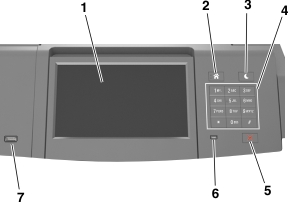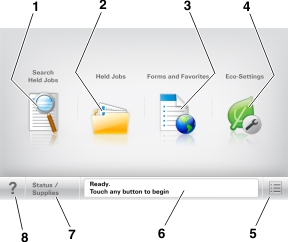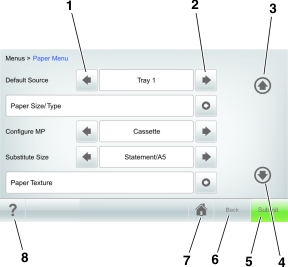打印机配置
基本型号
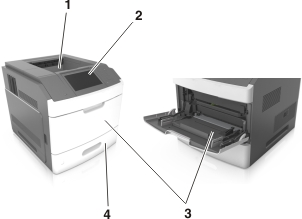
1 | 标准接纸架 | ||
2 | 打印机控制面板 | ||
3 | 多功能进纸器 | ||
4 | 标准 550 页进纸匣(进纸匣 1) | ||
完全配置型号
 | 小心—倾翻危险: 落地配置要求有附加设备以确保稳定性。如果您使用多个输入选件,您必须使用打印机工作台或打印机基座。如果您购买了具有类似配置的打印机,您可能需要附加设备。如需更多信息,请参阅 www.lexmark.com/multifunctionprinters。 |
下面的图示显示打印机支持的完成器和进纸匣选件的最多数量。如需有关其他配置的更多信息,请访问 www.lexmark.com/multifunctionprinters。

硬件选件 | 备选硬件选件 | |
|---|---|---|
1 | 装订完成器 |
|
2 | 4 层邮箱 |
|
3 | 带脚轮基座 | 无 |
4 | 2100 页进纸匣 | 无 |
5 | 550 页进纸匣 | 250 页进纸匣 |
6 | 250 页进纸匣 | 550 页进纸匣 |
7 | 4 层邮箱 | 附加接纸架 |
8 | 附加接纸架 | 4 层邮箱 |
装订、打孔完成器不能与任何其他输出选件组合使用。
在具有三个完成器选件的配置中,附件接纸架和邮箱可以按任何顺序安装。
在具有两个完成器选件的配置中:
装订完成器必须总是在顶部。
高容量附加接纸架必须总是在底部。
附加接纸架是唯一能够放在高容量附加接纸架上面的选件。
当使用进纸匣选件时:
当打印机配置有 2100 页进纸匣时,请总是使用带脚轮基座。
2100 页进纸匣必须总是在配置的底部。
打印机可以配置最多四个进纸匣选件。
250 和 550 页进纸匣选件可以按任何顺序安装。